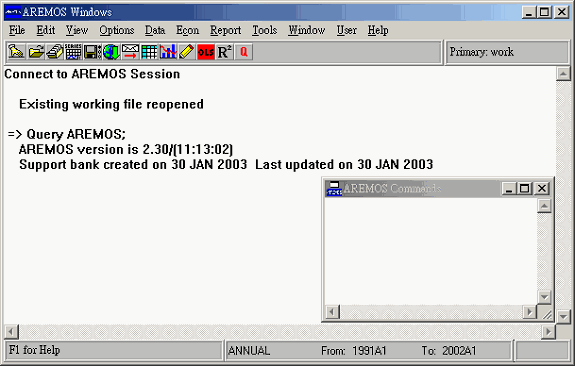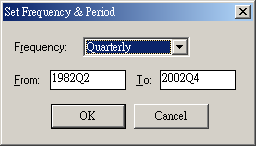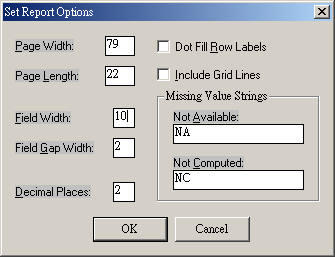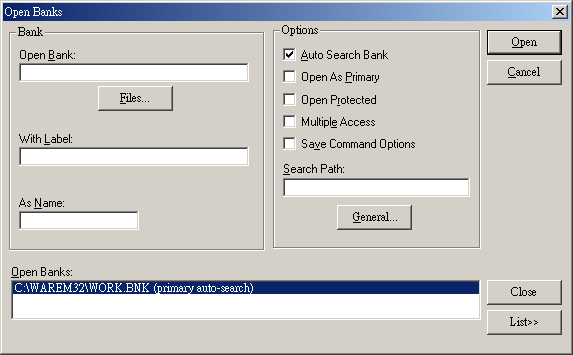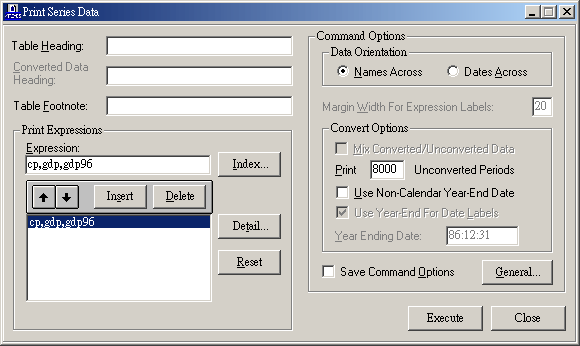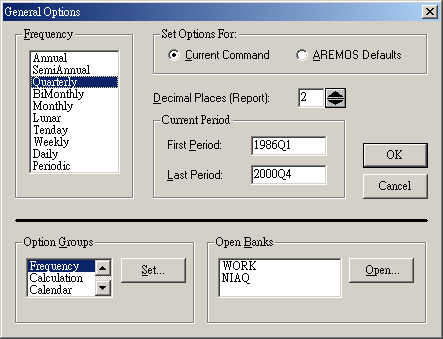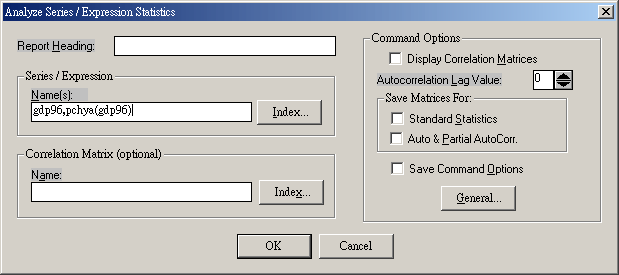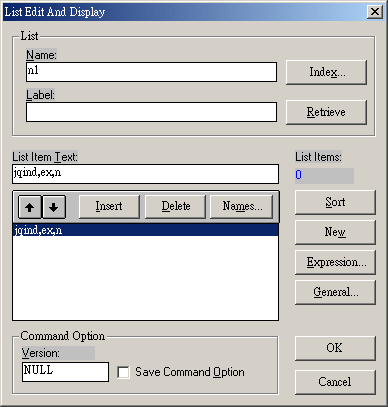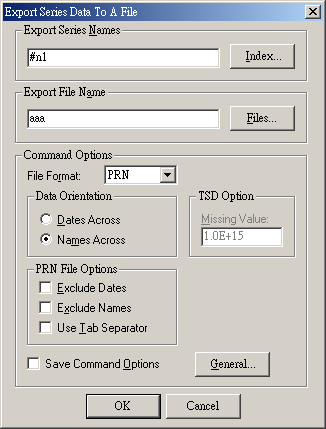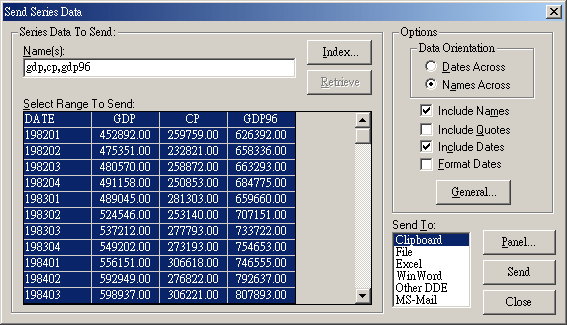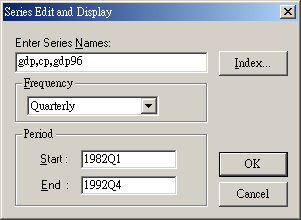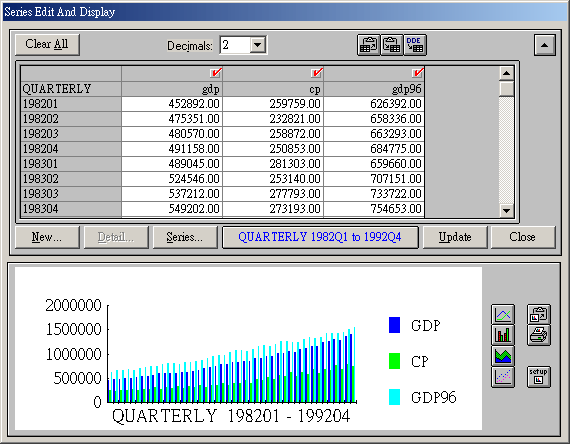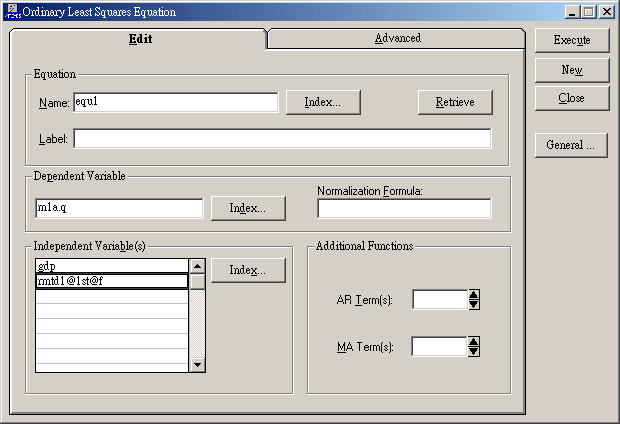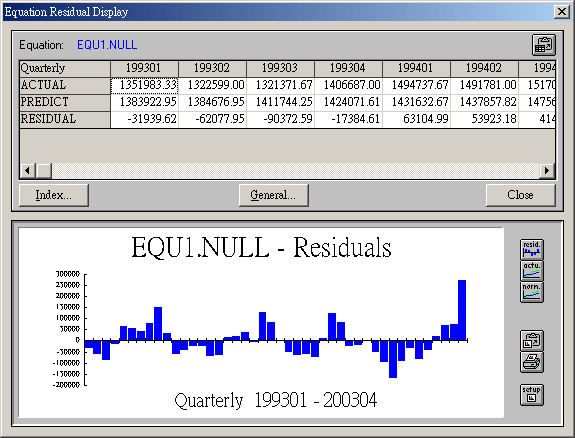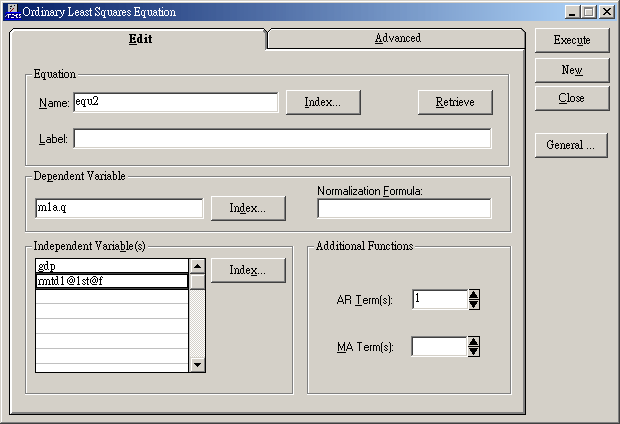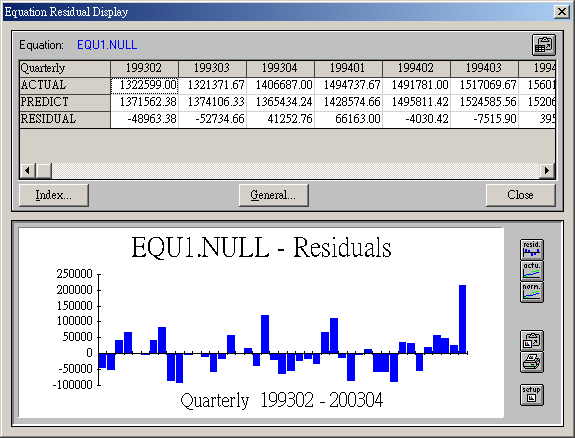|
第二章 基本检索数据方法
<回「入门讲义」>
2.1 前言 本章将已三个实际范例说明如何此用 AREMOS/Windows 软件包检索数据,并进行简单回归分析。大部分研究者的需求,可依这些范例套上自己所需数据来进行。如果您不在乎了解 AREMOS/Windows 语言架构,本章的初步说明应该足够。如果您有兴趣进一步了解 AREMOS/Windows,在第六章将回头有系统地解释这些指令。 <回页首>
2.2 AREMOS/Windows 基本操作程序 在未开始介绍基本检索数据的方法前,先说明 AREMOS/Windows 软件之基本操作程序: 1. AREMOS/Windows 当 AREMOS/Windows 安装 (install) 好了以后,即可进入使用操作。首先进入 Windows 环境,找找桌面 AREMOS 接口,按下鼠标左键两下,即可进入 AREMOS/Windows 环境下,即屏幕出现如图 2.2:
【图 2.2】 操作上几乎都用「鼠标」来叫取(除了某些 period,如 1989 年到 1993 年或一些 AREMOS 的 Function 需要 key-in 指令外),非常简便。一般熟悉 Windows 的人皆知鼠标操作按左键「一下」即是叫取,按「两下」是执行的意思。而在图面上的右端或下端有( 图 ),这是屏幕画面的滚动轴,可看上一行,上一页,下一行及下一页,或是左有两边的画面。 要停止使用或离开 AREMOS/Windows,和一般离开 Windows 环境一样,只要把鼠标移到最右上角( 图 )的地方,按两次就是跳离的意思。
开始谈下一个范例前,先介绍几个 AREMOS/Windows 环境下常用的工具,可方便读者操作。当然,首先您必须知道如何打开「工具栏」:先把鼠标移至 View 处单击左键,找到 Toolbar 单击,打「ˇ」。若您不想用鼠标操作检索数据,而想 key-in 指令快速叫取数据,可按 Esc 键,即出现 AREMOS Command 的画面(在右下角),或先把鼠标移至 View 处单击,找到 Command Window 单击,打「ˇ」,即可出现 AREMOS Command 的画面,让您 key-in 指令。 若您已打开工具栏,只要把鼠标移至各个图表工具停着不按键,就明了此工具代表的意思(在左下角有英文简介)。若您鼠标移至某个图表工具单击鼠标左键,就直接进入(执行)此工具的用途。
<回页首>
2.3 范例(一) :基本检索数据方法 在 AREMOS 环境下,所谓「检索数据」,即是要「开启 」(open) 某些数据库,而对数据库里的某些数据来做「印出」(print),或「分析」(analyze),或「说明」(write) 等操作。而操作过程,必须「设定」(set) 所要操作的数据「频率」(frequency) 与「期间」(period),以及所要显示「小数点以下位数」(decimal places) 等。 假定我们要叫取台湾地区「国内生产毛额」、「民间消费」及「(以 1996 年价格表示之)实质国内生产毛额」等三笔资料。进行步骤如下: (一)首先从「AREMOS 台湾地区国民所得统计数据库检索手册」一书中查知这三笔数据检索代号 (retrieval code) 分别为 gdp,cp 与 gdp96。同时也查知这三笔数据有两种频率:年 (a) 与季 (q) 。年资料起始期间为 1951 年,季资料起始期间为 1961 年第 1 季。 (二)我们决定要叫取季数据,期间 (period) 是 1982 年第 1 季到 2002 年第 4 季 (1982Q1 2002Q4)。 (三)我们也已知国民所得季数据库计算机文件名是: niaq.bnk。有了以上三步骤的准备,便可上机检索资料。开机后,操作鼠标按键如下:
说明: (1)(2) :此指令为典型的 PC-Windows 执行方法,先进入 AREMOS Windows 项目,然后再选择 AREMOS Windows 项,而进入AREMOS Windows 的环境,其画面如图 2.2。若您的右下角没有出现 AREMOS Command 画面,只需按 Esc 键即出现此画面。若您不想用鼠标叫取数据,直接在此 AREMOS Command 的画面里 key-in 指令后按 Enter 键,其结果是完全相似于您用鼠标所检索的东西。 (而您若想在 AREMOS Command 的画面下使用 key-in 指令,请参考附录(二) 和 AREMOS/UNIX 入门讲义第二章里的所有指令及说明)。 (3) :用鼠标选 Options 的地方,再选 Set,后选 Period,在此可设定所要检索数据的时间频率 (frequency) 以及期间 (period)。在此设定季频率 Quarterly。期间如果是年数据,需改成 Annual。如果是季数据,则需指定那一季到那一季,例如 1982Q1 2002Q4 (您必须 key-in )代表 1982 年第 1 季到 2002 年第 4 季。按 OK 结束跳出,如图 2.1.3。
【图 2.1.3】 (4):我们选 Options 里的 Set → Report,在 Decimal Places 处,改此 global 里的小数点以后几位数 (如图 2.1.4)。往后您若在 AREMOS Command 画面下 (key-in) 键入 print,analyze 等所显示出data小数点会被影响。 (5) :此步骤是在开启 (open) databank (数据库)。当鼠标按至 Files 处,屏幕会出现 Open Bank File 的画面,您先去磁盘驱动器处找寻您数据库所放的槽,然后选择您所要叫取的数据库文件名 niaq.bnk,按确定后,就如图 2.1.5。一旦开启某个数据库即可叫取该数据库里的数据。同一时间可开启多个数据库。niaq 是 National Income Accounts Quarterly 的简称。 (6) :在 Report 里的 Print 是可把资料在荧光幕上印出来。在 Print Expressions 处,您可使用 Index 去检索数据,也可自己在此key-in 键入 items 的名字,然后用鼠标按 Execute 执行 (如图 2.1.6)。但如果您之前忘了 open bank,您可在 Print Series Data 画面下,找到 General 键钮,在此按鼠标一下,即可进入 General Options 画面,然后按 Open 去打开您所要的 banks (如图 2.1.7)。
【图 2.1.4】
【图 2.1.5】
【图 2.1.6】
【图 2.1.7】 (7)(8) :此指令可印出这三笔数据「与去年同期比之成长率」。Pchya 是一个 AREMOS function,代表「Percentage CHange From a Year Ago」。在此 pchya(gdp96) 即是一般所谓「经济成长率」。而印出成长率,一般习惯印出小数点后两位,故 (7) 先设定 report decimal 为 2。事实上「设定」option 也可以用 local 来设,故 (8) 在其内部设定上,已是个 local 设定了。有关 local 与 global 设定 option 请参考第六章第 6.2 节。 (9) :analyze 可印出资料的 mean,standard deviation,maximum 及 minimum 等基本统计指标。操作过程 (如图 2.1.9)。但如果之前您忘了open bank,您可在此 Analyze Series/Expression Statistics 画面下,找到 General 键钮,在此按鼠标一下,即可进入 General Options 画面,然后按open 您所要的 banks (如图 2.1.7 一样)
【图 2.1.9】 (10) :再 AREMOS 数据库里每一笔数据均有三至五行的「说明」(document) 以供查询。这些说明通常包括该数据的全名、单位、来源等等。Write 即可印出这些说明。 (11) :我们国内自己建立的数据库,每笔数据一律建有「说明」(document),可用 write 指令来印出 document。而您也可用 index 指令来印出该数据的全名与单位,并显出该笔数据在数据库中 available 的总期间。大致说来,write 与 index 所显示的信息不太一样,读者可习惯选用较适合自己所需要的。 (12) :AREMOS/Windows 会把荧光幕上的右边和下面有滚动轴可看上一个 page,下一个 page,及左右两边的文字。 (13) :此操作可把开启的数据库「关闭」起来。没用的数据库最好 close 起来。同时开启太多数据库会影响指令周期。 (14) :disconnect 是离开 AREMOS/Windows 环境,跳回 Windows 原本的画面。 (15) :完全跳出 Windows。 *补充范例(一) 您在设定 frequency (频率)及 period 或 open bank 时,使用工具栏上的图表工具或是把鼠标移至最右下角去,按左键一下(在 frequency 和period 处),就可直接进入 set Frequency & Period 画面去修改 frequency 和 period。而把鼠标移至右上角 Primary Bank:work 处按”一下”,亦可进入 Open Banks 的画面,可去 open 您所要的 banks。 至于往后的范例(二)(三),若您熟悉工具栏的图表工具,可多利用图表工具去检索数据,非常方便。<回页首>
2.4 范例(二):如何 Export 或 Send 数据以便用于其他软件 虽然 AREMOS/Windows 有相当完整的运算分析功能,有不少读者仍习惯于把数据放入 PC,并使用自己熟悉的软件来做运算、绘图等。本范例介绍如何把 AREMOS/Windows 数据库里的数据以「Export」方法及「Send」方法转入其他软件使用;前者是转入PC-DOS 下,而后者是送到暂存区 (Clipboard),以便其他软件使用。若您熟悉 Microsoft 里的 Excel,把数据放在暂存区后(Clipboard),只要「贴上」即可。此外我们亦设计一 procedure,取名为 df (Data-file) 之简称,可执行与 export<prn> 同样功能,但格式略有不同。读者可自行选用。 假定我们要叫取台湾地区「工业生产总指数」、「总出口」与「总人口」等三项统计之月资料,期间从 1991 年 1 月到 1992 年12 月,同时要把这些数据 export 出来形成一个 fille 以便进一步使用。则如同范例(一)之进行步骤,我们首先由「AREMOS 台湾地区工业生产统计数据库检索手册」、「AREMOS 台湾地区进出口贸易统计数据库检索手册」、「AREMOS 台湾地区人力资源统计数据库检索手册」等三本书中查知这三笔数据检索代号及数据库计算机文件名如下:
说明:
【图 2.2.18】
<回页首>
2.5 范例(三):如何检索数据转换频率并做回归分析 假定我们要对台湾地区狭义货币供给额 m1a 进行回归分析。分析期间是季资料,从 1993 年第 1 季到 2003 年第 4 季。解释变量是台湾地区「国内生产毛额」及「一月期定期存款固定利率」。 首先,从「AREMOS 台湾地区金融统计数据库检索手册」查知 m1a 与「一月期定期存款固定利率(第一银行)」之检索代号分别为 m1a 与 rmtd1@1st@f,数据库计算机文件名为 fsm。此二笔数据均为月数据。另外已知「国内生产毛额」检索代号为 gdp,是季数据,数据库计算机文件名为 niaq。用鼠标操作如下:
说明: (1)(2)(3)(4):见范例(一)之说明。 (5):此 collapse 窗口是转换数据(从高频率转成低频率)的意思;而相对地是 Interpolate 窗口也是转换数据(从低频率转成高频率)的意思,可点取 Data → Series → Interpolate 查看。当然除了以上点取窗口的方法外,也可以用「键入指令」的方法如 collapse 或 Interpolate (在 AREMOS Command 窗口下),而 collapse (用 conv 也行,如此是 convert 之简称)指令可让我们把数据库里之「月」数据(在此 m1a.m 之 .m 代表属原始数据「月频率 version」之 m1a。有关 version 之进一步说明请参读第三章 3.3 节及第六章6.6 节。) 转换成目前所设定之「季」频率数据。选 average 乃指定转换方法为取三个月之平均为季数据。货币数量与利率通常取平均值 ave (average) 来做转换。其他常用的转换方法尚有: total :取三个月之加总 first :取三个月之第一个月 last :取三个月之最后一个月 minimum :取三个月中之最小值 maximum :取三个月中最大值 注:若您是要从「月数据」转换成「季数据」,首先在时间频率的设定上是必须 set「季」frequency 频率才对 (Global Setting),以下的转换或分析数据皆以「季」为主。 (6):见 (5) 之说明。执行完此指令,我们已有 m1a 与 rmtd1@1st@f 两笔转换成的季数据。另外 gdp 在数据库中已是季数据,不需转换。 (7):这是在做回归分析,采 OLS (最小普通平方法),进入 OLS Equations 画面后,先设定名字 equ1,再设定 Dependent (被解释变量)的名字,及 Independent (解释变量)的名字,用鼠标按 Execute 键。回主画面后,按 R2 图表工具可看出此 Equation 的Residual 情况及图表分配(如图 2.3.7)。 (8):和(7)类似,不过加上键入 1 (在 AR Terms 处),如图 2.3.8。这是 1st-order autocorrelation correction。在此乃采用Cochrane-Orcutt 方法。 (9):此回归取被解释变量之递延一期 (lagged dependent variable) 为解释变量。AREMOS 以[ ]代表递延 (lag)。m1a[-1] 是 m1a之递延一期 (注:m1a.1 计算机也接受是 m1a 之递延一期);m1a[-2] 是 m1a 之递延两期。m1a[+1] 则是 m1a 之领先 (lead) 一期。 (10):对每个变量取自然对数 (log) 后再进行回归。
【图 2.3.7】
【图 2.3.8】 <回页首> <回「入门讲义」>
|